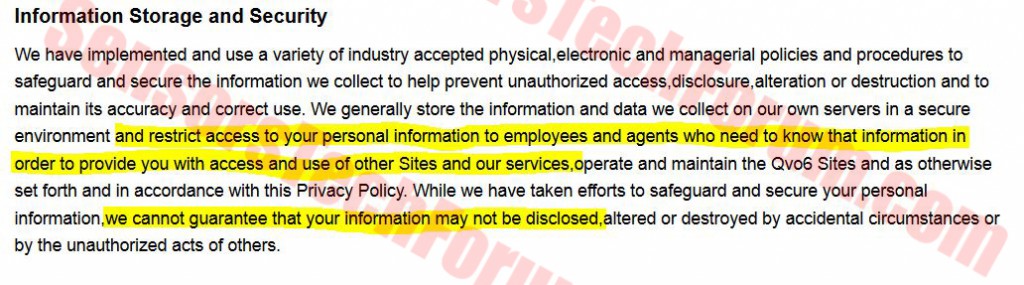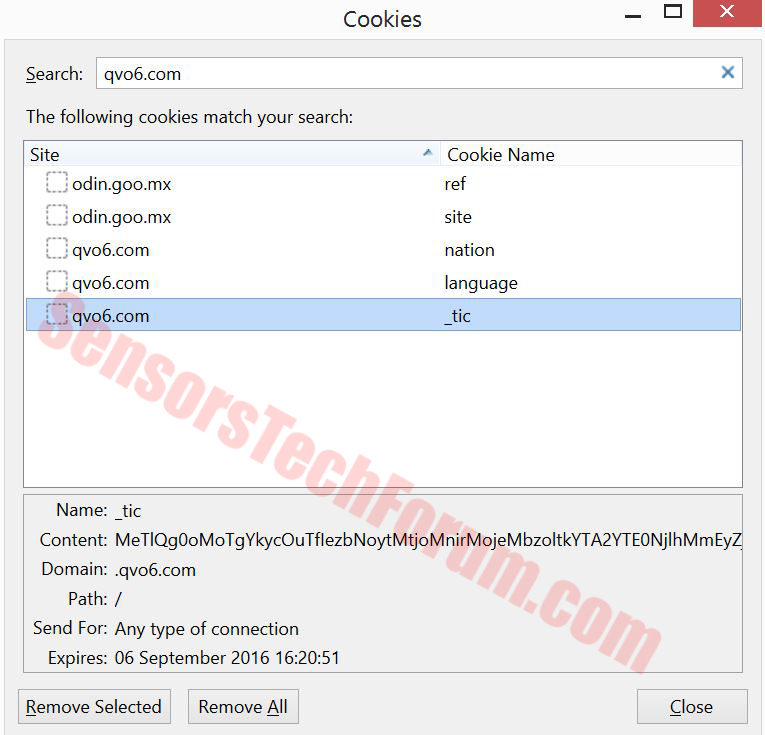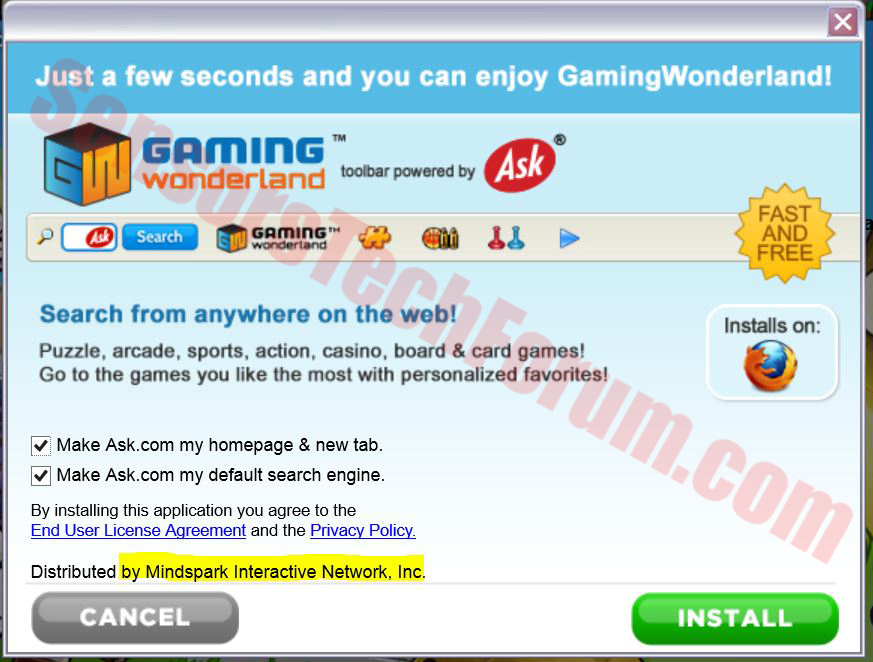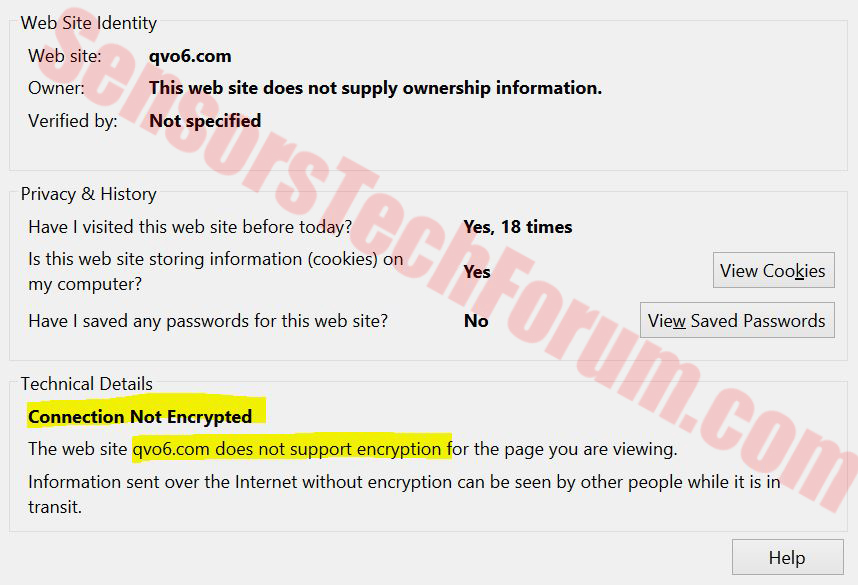| 名前 | Qvo6.comブラウザハイジャッカー |
| タイプ | 広告でサポートされているアプリケーション, ブラウザハイジャッカー |
| 簡単な説明 | 拡張機能はより良い検索体験を約束すると信じられています. |
| 症状 | 検索プロバイダーがqvo6.comに変更されました. PCの速度低下. PC上にあるクッキー. |
| 配布方法 | フリーウェアパッケージ経由 (バンドル), またはリダイレクトから. |
| 検出ツール | マルウェア除去ツールをダウンロードする, システムがQvo6.comブラウザハイジャッカーの影響を受けているかどうかを確認する |
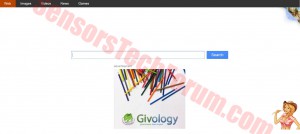 ブラウザハイジャッカー, Googleの結果へのリダイレクトを使用し、Cookieを使用してユーザー情報を追跡する疑わしいQvo6.com Webページに関連して、 600,000 過去2か月間のPC. この望ましくない可能性のあるプログラムは、ユーザーにとって非常に危険です。, そしてそれはかなり疑わしい行動を示します. これには、さまざまな異なるユーザーアクティビティを追跡するCookieが含まれる場合があります, ランダムなブラウザリダイレクト, 広告でサポートされている検索結果の形式で宣伝されているコンテンツ, 黒のSEO, ポップアップ, 強調表示されたテキストや、出所不明のサードパーティのWebサイトにつながるその他のテキスト. セキュリティ調査員は、それがインストールされているブラウザのホームページと新しいタブページを変更することをqvo6.comに報告します。.
ブラウザハイジャッカー, Googleの結果へのリダイレクトを使用し、Cookieを使用してユーザー情報を追跡する疑わしいQvo6.com Webページに関連して、 600,000 過去2か月間のPC. この望ましくない可能性のあるプログラムは、ユーザーにとって非常に危険です。, そしてそれはかなり疑わしい行動を示します. これには、さまざまな異なるユーザーアクティビティを追跡するCookieが含まれる場合があります, ランダムなブラウザリダイレクト, 広告でサポートされている検索結果の形式で宣伝されているコンテンツ, 黒のSEO, ポップアップ, 強調表示されたテキストや、出所不明のサードパーティのWebサイトにつながるその他のテキスト. セキュリティ調査員は、それがインストールされているブラウザのホームページと新しいタブページを変更することをqvo6.comに報告します。.
Qvo6.comブラウザハイジャッカー – どうやって手に入れたの??
このようなアプリケーションが使用する最も効果的な配布方法は、ソフトウェアのバンドルです。. これは、無料のプログラムのインストーラーにブラウザーハイジャッカーを追加することを意味します. さまざまな無料プログラムのダウンロードを1か所でサポートするサードパーティのWebサイトは、製品を市場に投入するためにこの戦略を使用しています。. お気に入りのメディアプレーヤーをダウンロードした場合, 写真メーカー, ビデオコンバーター, ダウンローダー, 等. そのようなプログラムがバンドルされ、EULA契約に記載されている可能性があります. インストールするたびにチェックする必要があります. これは厄介なプロセスです, これがEULAlyzerを使用するのが良い理由です (https://www.brightfort.com/eulalyzer.html).
Qvo6.comブラウザハイジャッカーの詳細
アクティベートされた後, ブラウザハイジャッカーは、Cookieの追跡など、影響を受けるコンピュータにさまざまな追跡技術を配置する可能性があります, Webビーコン, フラッシュクッキーなど. これは、ユーザーの興味が何であるかを判断するために行われます. 最初の数回の再起動後, コンピュータにこのハイジャック犯がいるというヒントすらないかもしれません, もちろん、ホームと新しいタブページを変更しました. でも, しばらく経ってから, あなたはあなたのPCが遅くなっていることに気づき始めるかもしれません, 特にブラウザを使用している場合. また, あなたの興味のある製品のこれらの形式の広告の1つまたはすべてに気付く可能性が高いです:
- 広告でサポートされている検索結果.
- ブラックSEO (元の結果からリダイレクト).
- インスタントブラウザリダイレクト.
- 邪魔なポップアップ.
- マウスをその上にドラッグすると、ポップアップで強調表示された迷惑なテキスト.
これらの広告は通常、出所不明の未知のサードパーティサイトにつながります. そこから、ユーザーはいくつかの異なる方法で影響を受ける可能性があります:
- この方法で宣伝する通常のサイトにリダイレクトされます (ベストケースシナリオ).
- 財政または情報のいずれかを目的とするオンライン詐欺師に詐欺された.
- 悪意のあるサイトによるマルウェアに感染.
また, サイト自体はいくつかの興味深いプライバシーポリシールールを備えています, 情報の集約と共有について:
ESGセキュリティアナリストによると, このハイジャック犯は、影響を受けるコンピューターに次のレジストリオブジェクトを配置すると考えられています:
→「HKEY_LOCAL_MACHINESOFTWARE Microsoft InternetExplorer SearchScopes {33BB0A4E-99AF-4226-BDF6-49120163DE86}
HKEY_CURRENT_USER Software Microsoft Internet Explorer SearchScopes {33BB0A4E-99AF-4226-BDF6-49120163DE86} “表示名” = “qvo6”
HKEY_LOCAL_MACHINE SOFTWARE Microsoft Internet Explorer SearchScopes {33BB0A4E-99AF-4226-BDF6-49120163DE86} “URL” = “https://search.qvo6.com/web/?utm_source = b&utm_medium = mlv&from = mlv&uid = sg9ad64b62-231b0130&ts = 0”
HKEY_LOCAL_MACHINE SOFTWARE Clients StartMenuInternet FIREFOX.EXE shell open command “(デフォルト)” = “C:\プログラムファイルMozillaFirefox firefox.exe https://www.qvo6.com/?utm_source = b&utm_medium = mlv&from = mlv&uid = sg9ad64b62-231b0130&ts = 1370975758”
HKEY_LOCAL_MACHINE SOFTWARE Clients StartMenuInternet Opera.exe shell open command “(デフォルト)” = “”C:\プログラムファイルOpera Opera.exe” https://www.qvo6.com/?utm_source = b&utm_medium = mlv&from = mlv&uid = sg9ad64b62-231b0130&ts = 1370975758″
HKEY_LOCAL_MACHINE SOFTWARE Microsoft Internet Explorer Main “Default_Page_URL” = “https://www.qvo6.com/?utm_source = b&utm_medium = mlv&from = mlv&uid = sg9ad64b62-231b0130&ts = 1370975758”
HKEY_LOCAL_MACHINE SOFTWARE Microsoft Internet Explorer Search “SearchAssistant” = “https://search.qvo6.com/web/?utm_source = b&utm_medium = mlv&from = mlv&uid = sg9ad64b62-231b0130&ts = 0”
HKEY_LOCAL_MACHINE SOFTWARE Microsoft Internet Explorer Main FeatureControl FEATURE_BROWSER_EMULATION
HKEY_CURRENT_USER Software Microsoft Internet Explorer Main “Default_Page_URL” = “https://www.qvo6.com/?utm_source = b&utm_medium = mlv&from = mlv&uid = sg9ad64b62-231b0130&ts = 1370975758”
HKEY_LOCAL_MACHINE SOFTWARE Microsoft Internet Explorer SearchScopes {33BB0A4E-99AF-4226-BDF6-49120163DE86} “表示名” = “qvo6”
HKEY_CURRENT_USER Software Microsoft Internet Explorer SearchScopes “DefaultScope”” = “{33BB0A4E-99AF-4226-BDF6-49120163DE86}”
HKEY_LOCAL_MACHINE SOFTWARE Clients StartMenuInternet Opera shell open command “(デフォルト)” = “”C:\プログラムファイルOpera Opera.exe” https://www.qvo6.com/?utm_source = b&utm_medium = mlv&from = mlv&uid = sg9ad64b62-231b0130&ts = 1370975758″
HKEY_LOCAL_MACHINE SOFTWARE Clients StartMenuInternet SEAMONKEY.EXE shell open command “(デフォルト)” = “C:\Program Files SeaMonkey seamonkey.exe https://www.qvo6.com/?utm_source = b&utm_medium = mlv&from = mlv&uid = sg9ad64b62-231b0130&ts = 1370975758”
HKEY_LOCAL_MACHINE SOFTWARE Microsoft Internet Explorer Search “CustomizeSearch” = “https://search.qvo6.com/web/?utm_source = b&utm_medium = mlv&from = mlv&uid = sg9ad64b62-231b0130&ts = 0”
HKEY_CURRENT_USER Software Microsoft Internet Explorer SearchScopes {33BB0A4E-99AF-4226-BDF6-49120163DE86}
HKEY_LOCAL_MACHINE SOFTWARE qvo6Software
HKEY_CURRENT_USER Software Microsoft Internet Explorer SearchScopes {33BB0A4E-99AF-4226-BDF6-49120163DE86} “URL” = “https://search.qvo6.com/web/?utm_source = b&utm_medium = mlv&from = mlv&uid = sg9ad64b62-231b0130&ts = 0”
HKEY_CURRENT_USER Software Microsoft Internet Explorer Main “スタートページ” = “https://www.qvo6.com/?utm_source = b&utm_medium = mlv&from = mlv&uid = sg9ad64b62-231b0130&ts = 1370975758”
HKEY_LOCAL_MACHINE SOFTWARE Clients StartMenuInternet IEXPLORE.EXE shell open command “(デフォルト)” = “C:\Program Files Internet Explorer iexplore.exe https://www.qvo6.com/?utm_source = b&utm_medium = mlv&from = mlv&uid = sg9ad64b62-231b0130&ts = 1370975758”
HKEY_LOCAL_MACHINE SOFTWARE Clients StartMenuInternet Safari.exe shell open command “(デフォルト)” = “”C:\プログラムファイルSafari Safari.exe” https://www.qvo6.com/?utm_source = b&utm_medium = mlv&from = mlv&uid = sg9ad64b62-231b0130&ts = 1370975758″
HKEY_LOCAL_MACHINE SOFTWARE Microsoft Internet Explorer Main “スタートページ” = https://www.qvo6.com/?utm_source = b&utm_medium = mlv&from = mlv&uid = sg9ad64b62-231b0130&ts=1370975758」
ユーザー情報を取得するには, Qvo6は、影響を受けるコンピューターでいくつかの異なる追跡技術を利用している可能性があります. 良い例は、調査したCookieです。, 自身および別の疑わしいドメインに接続されている, 名前で行く odin.goo.mx. これらのタイプのCookieは、検索エンジンのWebページに表示される広告に関連している可能性があります。.
それ以上に, Qvo6には広告がサポートされています 'ゲーム' 私たちをウェブサイトにリダイレクトしたセクション, と呼ばれる gaggame.com. それは様々ななじみのある、そしてなじみのないゲームを特色にしました, 植物やゾンビのように, 例えば. クリックすると, すぐにダウンロードページにリダイレクトされ、ツールバーのダウンロードが促されました, と呼ばれる ゲーミングワンダーランド.
このツールバーは悪名高い人によって配布されています Mindspark Interactive Network Inc. (前述の疑わしいサードパーティの1つ). この組織は、利益を生み出すために広告でサポートされるツールバーと拡張機能を作成するという1つのことだけを目的としています。 . それらはしばしば望ましくない可能性のあるプログラムと見なされ、一部のマルウェア対策プログラムによってそのように検出されます. そしてもっとそう, Mindsparkは、自社製品の「7.セキュリティ」段落で自社製品を安全でないと見なしています。 EULA契約.
また, Qvo6を詳しく調べると, 最終的に、このWebページとのユーザーの接続が暗号化されていないことを確認します. 暗号化されていない接続は、すべてのHTTPベースの攻撃を受けやすい, ユーザーデータを盗むためのフィッシングを含む.
このセキュリティの欠如は、正当な検索エンジンにとって不可欠ではありません, すぐにコンピュータから削除することを強くお勧めします.
そう, 肝心なのは、この疑わしい検索エンジンは、開発者にお金を稼ぐという1つの目的で、コンピューターのブラウザーハイジャッカーによって設定されている可能性が高いということです。. サイバー犯罪者とプロのセキュリティエンジニアの両方が、脅威自体よりも感染方法の方が重要であることを認識しています。. これにより、マルウェア感染プロセス全体のボトルネックになります. これが、不要なアプリがコンピューターにポップアップを表示する理由です。, 広告でサポートされている検索結果を表示し、正当な検索結果をクリックしたときにWebの場所を置き換えることもできます. ほとんどのサイバー詐欺師はサードパーティのサイトと連携しているため, 彼らは彼らが宣伝するサイトを気にしません. これが、マシン上のこの不要なコードに関連するすべてのものを削除することが推奨される理由です。. また, 低レベルの脅威と見なされるため、完全に削除できず、アンチウイルスが識別できない可能性があります. これがマルウェア対策プログラムの理由です, コンピュータからPUPを削除することに焦点を当てると、削除を成功させることができるはずです.
Qvo6ブラウザハイジャッカーを削除する方法?
ユーザーは、このハイジャック犯が無意識のうちに自分のコンピューターに感染したかどうかを知る方法がありません。. これが、セキュリティの専門家がインターネットから切断し、以下に示す手動による削除の指示に従うことを推奨する理由です。. 彼らは手動であなたのコンピュータからQvo6.comハイジャック犯を削除します. そして、そのようなハイジャック犯は手動リムーバーの後に残りのファイルを残すので, コンピュータをスキャンしてください, 高度な保護プログラムで以下に示すように, 潜在的に望ましくないプログラムやマルウェアと戦うように設計されており、定期的に更新されています. そして最後になりましたが、重要なことです, WINボタンを押して、上記のレジストリエントリを確認してください。 + Rと入力'regedit'.
ステップ 1: WindowsでQvo6.comブラウザハイジャッカーを削除/アンインストールする
これは、そのプログラムを削除するためのいくつかの簡単な手順の方法です. Windowsを使用しているかどうかに関係なく 8, 7, VistaまたはXP, それらのステップは仕事を成し遂げます. プログラムまたはそのフォルダをごみ箱にドラッグすると、 非常に悪い決断. あなたがそれをするなら, プログラムの断片が取り残されます, そしてそれはあなたのPCの不安定な仕事につながる可能性があります, ファイルタイプの関連付けやその他の不快な活動の間違い. コンピュータからプログラムを削除する適切な方法は、それをアンインストールすることです. それをするために:
削除するプログラムを選択します, を押して “アンインストール” (図3).
上記の手順に従ってください。Qvo6.comブラウザハイジャッカーが正常にアンインストールされます。.
ステップ 2: ブラウザからQvo6.comブラウザハイジャッカーを削除します
を選択 “アドオン” メニューからのアイコン
選択する Qvo6.comブラウザハイジャッカー をクリックします “削除する”
後 Qvo6.comブラウザハイジャッカー 削除されます, 赤から閉じてMozillaFirefoxを再起動します “バツ” 右上隅にあり、もう一度開始します.
Qvo6.comブラウザハイジャッカーを選択します 削除する, 次にクリックします '無効にする’. 選択したツールバーを無効にしようとしていることを通知するポップアップウィンドウが表示されます, また、いくつかの追加のツールバーも無効になっている可能性があります. すべてのチェックボックスをオンのままにします, をクリックします '無効にする’.
後 Qvo6.comブラウザハイジャッカー 削除されました, 再起動 赤から閉じてInternetExplorer 'バツ’ 右上隅にあり、もう一度開始します.
アンインストール後に残っている関連オブジェクトを削除し、他の脅威を検出するため, あなたがすべき:
ステップ 3: Qvo6.comブラウザハイジャッカーを削除するには、セーフモードでPCを起動します.
WindowsXPからのQvo6.comブラウザハイジャッカーの削除, ビスタ, 7 システム:
1. すべてのCDとDVDを削除します, 次に、からPCを再起動します “始める” メニュー.
2. 以下の2つのオプションのいずれかを選択してください:
– 単一のオペレーティングシステムを搭載したPCの場合: プレス “F8” コンピュータの再起動中に最初の起動画面が表示された後、繰り返し. の場合 Windowsロゴ 画面にが表示されます, 同じタスクをもう一度繰り返す必要があります.
– 複数のオペレーティングシステムを搭載したPCの場合: 矢印キーは、開始するオペレーティングシステムを選択するのに役立ちます セーフモード. プレス “F8” 単一のオペレーティングシステムについて説明したとおり.
3. として “高度なブートオプション” 画面が表示されます, を選択 セーフモード 矢印キーを使用して必要なオプション. あなたがあなたの選択をするとき, 押す “入る“.
4. 管理者アカウントを使用してコンピューターにログオンします
コンピュータがセーフモードになっている間, 言葉 “セーフモード” 画面の四隅すべてに表示されます.
WindowsからQvo6.comブラウザハイジャッカーを削除する 8, 8.1 と 10 システム:
サブステップ 1:
サブステップ 2:
ながら Shiftキーを押したまま ボタン, クリック 力 次に、をクリックします 再起動.
サブステップ 3:
再起動後, 下記メニューが表示されます. そこから選択する必要があります トラブルシューティング.

サブステップ 4:
が表示されます トラブルシューティング メニュー. このメニューから選択できます 高度なオプション.

サブステップ 5:
後に 高度なオプション メニューが表示されます, クリック スタートアップ設定.

サブステップ 6:
サブステップ 7:
再起動するとメニューが表示されます. あなたは選ぶべきです セーフモード 対応する番号を押すと、マシンが再起動してセーフモードで起動するため、次のことができます。 スキャンして削除 Qvo6.comブラウザハイジャッカー.
ステップ 4: 高度なマルウェア対策プログラムをダウンロードして、Qvo6.comブラウザハイジャッカーを自動的に削除します.
コンピュータをきれいにするには、 更新されたマルウェア対策プログラムを安全なPCにダウンロードします その後 影響を受けるコンピューターにオフラインモードでインストールします. その後、あなたはすべきです セーフモードで起動し、コンピュータをスキャンします すべてのQvo6.comブラウザハイジャッカー関連オブジェクトを削除するには.
- ウィンドウズ
- Mac OS X
- グーグルクローム
- Mozilla Firefox
- マイクロソフトエッジ
- サファリ
- インターネットエクスプローラ
- プッシュポップアップを停止します
Windows から Qvo6.com Browser Hijacker を削除する方法.
ステップ 1: SpyHunter マルウェア対策ツールで Qvo6.com Browser Hijacker をスキャン



ステップ 2: PC をセーフ モードで起動する





ステップ 3: Qvo6.com Browser Hijacker および関連ソフトウェアを Windows からアンインストールします
Windows のアンインストール手順 11



Windows のアンインストール手順 10 および旧バージョン
これは、ほとんどのプログラムをアンインストールできるはずのいくつかの簡単な手順の方法です。. Windowsを使用しているかどうかに関係なく 10, 8, 7, VistaまたはXP, それらのステップは仕事を成し遂げます. プログラムまたはそのフォルダをごみ箱にドラッグすると、 非常に悪い決断. あなたがそれをするなら, プログラムの断片が残されています, そしてそれはあなたのPCの不安定な仕事につながる可能性があります, ファイルタイプの関連付けやその他の不快なアクティビティに関するエラー. コンピュータからプログラムを削除する適切な方法は、それをアンインストールすることです. それをするために:


 上記の手順に従うと、ほとんどのプログラムが正常にアンインストールされます.
上記の手順に従うと、ほとんどのプログラムが正常にアンインストールされます.
ステップ 4: すべてのレジストリをクリーンアップ, Created by Qvo6.com Browser Hijacker on Your PC.
通常対象となるWindowsマシンのレジストリは次のとおりです。:
- HKEY_LOCAL_MACHINE Software Microsoft Windows CurrentVersion Run
- HKEY_CURRENT_USER Software Microsoft Windows CurrentVersion Run
- HKEY_LOCAL_MACHINE Software Microsoft Windows CurrentVersion RunOnce
- HKEY_CURRENT_USER Software Microsoft Windows CurrentVersion RunOnce
これらにアクセスするには、Windowsレジストリエディタを開き、値を削除します。, そこに Qvo6.com Browser Hijacker によって作成された. これは、以下の手順に従うことで発生する可能性があります:


 ヒント: ウイルスによって作成された値を見つけるには, あなたはそれを右クリックしてクリックすることができます "変更" 実行するように設定されているファイルを確認する. これがウイルスファイルの場所である場合, 値を削除します.
ヒント: ウイルスによって作成された値を見つけるには, あなたはそれを右クリックしてクリックすることができます "変更" 実行するように設定されているファイルを確認する. これがウイルスファイルの場所である場合, 値を削除します.
Qvo6.com Browser Hijacker の動画削除ガイド (ウィンドウズ).
Mac OS X から Qvo6.com Browser Hijacker を取り除く.
ステップ 1: Qvo6.com Browser Hijacker をアンインストールし、関連するファイルとオブジェクトを削除します





Macには、ログイン時に自動的に起動するアイテムのリストが表示されます. Qvo6.com Browser Hijacker と同一または類似の不審なアプリを探す. 自動的に実行を停止するアプリをチェックしてから、マイナスを選択します (「「-「「) それを隠すためのアイコン.
- に移動 ファインダ.
- 検索バーに、削除するアプリの名前を入力します.
- 検索バーの上にある2つのドロップダウンメニューを次のように変更します 「システムファイル」 と 「含まれています」 削除するアプリケーションに関連付けられているすべてのファイルを表示できるようにします. 一部のファイルはアプリに関連していない可能性があることに注意してください。削除するファイルには十分注意してください。.
- すべてのファイルが関連している場合, を保持します ⌘+A それらを選択してからそれらを駆動するためのボタン "ごみ".
経由で Qvo6.com Browser Hijacker を削除できない場合 ステップ 1 その上:
アプリケーションまたは上記の他の場所でウイルスファイルおよびオブジェクトが見つからない場合, Macのライブラリで手動でそれらを探すことができます. しかし、これを行う前に, 以下の免責事項をお読みください:



次の他の人と同じ手順を繰り返すことができます としょうかん ディレクトリ:
→ 〜/ Library / LaunchAgents
/Library / LaunchDaemons
ヒント: 〜 わざとそこにあります, それはより多くのLaunchAgentにつながるからです.
ステップ 2: Mac から Qvo6.com Browser Hijacker ファイルをスキャンして削除する
Qvo6.com Browser Hijacker などの望ましくないスクリプトやプログラムの結果として、Mac で問題が発生した場合, 脅威を排除するための推奨される方法は、マルウェア対策プログラムを使用することです。. SpyHunter for Macは、Macのセキュリティを向上させ、将来的に保護する他のモジュールとともに、高度なセキュリティ機能を提供します.
Qvo6.com Browser Hijacker の動画削除ガイド (マック)
Google Chrome から Qvo6.com Browser Hijacker を削除します.
ステップ 1: Google Chromeを起動し、ドロップメニューを開きます

ステップ 2: カーソルを上に移動します "ツール" 次に、拡張メニューから選択します "拡張機能"

ステップ 3: 開店から "拡張機能" メニューで不要な拡張子を見つけてクリックします "削除する" ボタン.

ステップ 4: 拡張機能が削除された後, 赤から閉じてGoogleChromeを再起動します "バツ" 右上隅にあるボタンをクリックして、もう一度開始します.
Mozilla Firefox から Qvo6.com Browser Hijacker を消去します。.
ステップ 1: MozillaFirefoxを起動します. メニューウィンドウを開く:

ステップ 2: を選択 "アドオン" メニューからのアイコン.

ステップ 3: 不要な拡張子を選択してクリックします "削除する"

ステップ 4: 拡張機能が削除された後, 赤から閉じてMozillaFirefoxを再起動します "バツ" 右上隅にあるボタンをクリックして、もう一度開始します.
Microsoft Edge から Qvo6.com Browser Hijacker をアンインストールします.
ステップ 1: Edgeブラウザを起動します.
ステップ 2: 右上隅のアイコンをクリックして、ドロップメニューを開きます.

ステップ 3: ドロップメニューから選択します "拡張機能".

ステップ 4: 削除したい悪意のある拡張機能の疑いを選択し、歯車のアイコンをクリックします.

ステップ 5: 下にスクロールして[アンインストール]をクリックして、悪意のある拡張機能を削除します.

Qvo6.com Browser Hijacker を Safari から削除する
ステップ 1: Safariアプリを起動します.
ステップ 2: マウスカーソルを画面の上部に置いた後, Safariテキストをクリックして、ドロップダウンメニューを開きます.
ステップ 3: メニューから, クリック "環境設定".

ステップ 4: その後, [拡張機能]タブを選択します.

ステップ 5: 削除する拡張機能を1回クリックします.
ステップ 6: [アンインストール]をクリックします.

アンインストールの確認を求めるポップアップウィンドウが表示されます 拡張子. 選択する 'アンインストール' また, Qvo6.comブラウザハイジャッカーは削除されます.
Qvo6.com Browser Hijacker を Internet Explorer から除去する.
ステップ 1: InternetExplorerを起動します.
ステップ 2: 「ツール」というラベルの付いた歯車アイコンをクリックしてドロップメニューを開き、「アドオンの管理」を選択します

ステップ 3: [アドオンの管理]ウィンドウで.

ステップ 4: 削除する拡張子を選択し、[無効にする]をクリックします. 選択した拡張機能を無効にしようとしていることを通知するポップアップウィンドウが表示されます, さらにいくつかのアドオンも無効になっている可能性があります. すべてのチェックボックスをオンのままにします, [無効にする]をクリックします.

ステップ 5: 不要な拡張子が削除された後, 右上隅にある赤い「X」ボタンからInternetExplorerを閉じて再起動し、再起動します.
ブラウザからプッシュ通知を削除する
GoogleChromeからのプッシュ通知をオフにする
GoogleChromeブラウザからのプッシュ通知を無効にするには, 以下の手順に従ってください:
ステップ 1: に移動 設定 Chromeで.

ステップ 2: 設定で, 選択する "高度な設定」:

ステップ 3: クリック "コンテンツ設定」:

ステップ 4: 開ける "通知」:

ステップ 5: 3つのドットをクリックして、[ブロック]を選択します, オプションの編集または削除:

Firefoxでプッシュ通知を削除する
ステップ 1: Firefoxのオプションに移動します.

ステップ 2: 設定に移動", 検索バーに「通知」と入力して、 "設定":

ステップ 3: 通知を削除したいサイトで[削除]をクリックし、[変更を保存]をクリックします

Operaでプッシュ通知を停止する
ステップ 1: Operaで, 押す ALT + P 設定に移動します.

ステップ 2: 検索の設定で, 「コンテンツ」と入力してコンテンツ設定に移動します.

ステップ 3: オープン通知:

ステップ 4: GoogleChromeで行ったのと同じことを行います (以下に説明します):

Safariでプッシュ通知を排除する
ステップ 1: Safariの設定を開く.

ステップ 2: プッシュポップアップが消えた場所からドメインを選択し、に変更します "拒否" から "許可する".
Qvo6.com Browser Hijacker-FAQ
What Is Qvo6.com Browser Hijacker?
Qvo6.com Browser Hijacker の脅威は、アドウェアまたは ブラウザリダイレクトウイルス.
コンピューターの速度が大幅に低下し、広告が表示される場合があります. 主なアイデアは、情報が盗まれたり、デバイスに表示される広告が増える可能性があることです。.
このような不要なアプリの作成者は、クリック課金制を利用して、コンピューターにリスクの高い、または資金を生み出す可能性のあるさまざまな種類のWebサイトにアクセスさせます。. これが、広告に表示されるWebサイトの種類を気にしない理由です。. これにより、不要なソフトウェアがOSにとって間接的に危険になります.
What Are the Symptoms of Qvo6.com Browser Hijacker?
この特定の脅威と一般的に不要なアプリがアクティブな場合に探すべきいくつかの症状があります:
症状 #1: 一般的に、コンピュータの速度が低下し、パフォーマンスが低下する可能性があります.
症状 #2: ツールバーがあります, 追加したことを覚えていないWebブラウザ上のアドオンまたは拡張機能.
症状 #3: すべてのタイプの広告が表示されます, 広告でサポートされている検索結果のように, ランダムに表示されるポップアップとリダイレクト.
症状 #4: Macにインストールされたアプリが自動的に実行されているのがわかりますが、それらをインストールしたことを覚えていません。.
症状 #5: タスクマネージャーで疑わしいプロセスが実行されているのがわかります.
これらの症状が1つ以上見られる場合, その後、セキュリティの専門家は、コンピュータのウイルスをチェックすることを推奨しています.
不要なプログラムの種類?
ほとんどのマルウェア研究者とサイバーセキュリティ専門家によると, 現在デバイスに影響を与える可能性のある脅威は次のとおりです。 不正なウイルス対策ソフトウェア, アドウェア, ブラウザハイジャッカー, クリッカー, 偽のオプティマイザーとあらゆる形式の PUP.
私が持っている場合はどうすればよいですか "ウイルス" Qvo6.com ブラウザ ハイジャッカーのような?
いくつかの簡単なアクションで. 何よりもまず, これらの手順に従うことが不可欠です:
ステップ 1: 安全なコンピューターを探す 別のネットワークに接続します, Macが感染したものではありません.
ステップ 2: すべてのパスワードを変更する, メールパスワードから.
ステップ 3: 有効 二要素認証 重要なアカウントを保護するため.
ステップ 4: 銀行に電話して クレジットカードの詳細を変更する (シークレットコード, 等) オンライン ショッピング用にクレジット カードを保存した場合、またはカードを使用してオンライン アクティビティを行った場合.
ステップ 5: 必ず ISPに電話する (インターネットプロバイダーまたはキャリア) IPアドレスを変更するように依頼します.
ステップ 6: あなたの Wi-Fiパスワード.
ステップ 7: (オプション): ネットワークに接続されているすべてのデバイスでウイルスをスキャンし、影響を受けている場合はこれらの手順を繰り返してください。.
ステップ 8: マルウェア対策をインストールする お持ちのすべてのデバイスでリアルタイム保護を備えたソフトウェア.
ステップ 9: 何も知らないサイトからソフトウェアをダウンロードしないようにし、近づかないようにしてください 評判の低いウェブサイト 一般に.
これらの推奨事項に従う場合, ネットワークとすべてのデバイスは、脅威や情報を侵害するソフトウェアに対して大幅に安全になり、将来的にもウイルスに感染せずに保護されます。.
How Does Qvo6.com Browser Hijacker Work?
インストールしたら, Qvo6.com Browser Hijacker can データを収集します を使用して トラッカー. このデータはあなたのウェブ閲覧習慣に関するものです, アクセスしたウェブサイトや使用した検索用語など. その後、広告であなたをターゲットにしたり、あなたの情報を第三者に販売したりするために使用されます。.
Qvo6.com Browser Hijacker can also 他の悪意のあるソフトウェアをコンピュータにダウンロードする, ウイルスやスパイウェアなど, 個人情報を盗んだり、危険な広告を表示したりするために使用される可能性があります, ウイルスサイトや詐欺サイトにリダイレクトされる可能性があります.
Is Qvo6.com Browser Hijacker Malware?
真実は、PUP (アドウェア, ブラウザハイジャッカー) ウイルスではありません, しかし、同じように危険かもしれません マルウェア Web サイトや詐欺ページが表示され、リダイレクトされる可能性があるため.
多くのセキュリティ専門家は、望ましくない可能性のあるプログラムをマルウェアとして分類しています. これは、PUP が引き起こす望ましくない影響のためです。, 煩わしい広告の表示や、ユーザーの認識や同意なしにユーザー データを収集するなど.
Qvo6.com Browser Hijacker Research について
SensorsTechForum.comで公開するコンテンツ, この Qvo6.com Browser Hijacker 除去ガイドが含まれています, 広範な研究の結果です, あなたが特定のものを取り除くのを助けるためのハードワークと私たちのチームの献身, アドウェア関連の問題, ブラウザとコンピュータシステムを復元します.
Qvo6.com Browser Hijacker に関する調査の実施方法?
私たちの研究は独立した調査に基づいていることに注意してください. 私たちは独立したセキュリティ研究者と連絡を取り合っています, そのおかげで、最新のマルウェアに関する最新情報を毎日受け取ることができます, アドウェア, およびブラウザハイジャッカーの定義.
さらに, the research behind the Qvo6.com Browser Hijacker threat is backed with VirusTotal.
このオンラインの脅威をよりよく理解するために, 知識のある詳細を提供する以下の記事を参照してください.